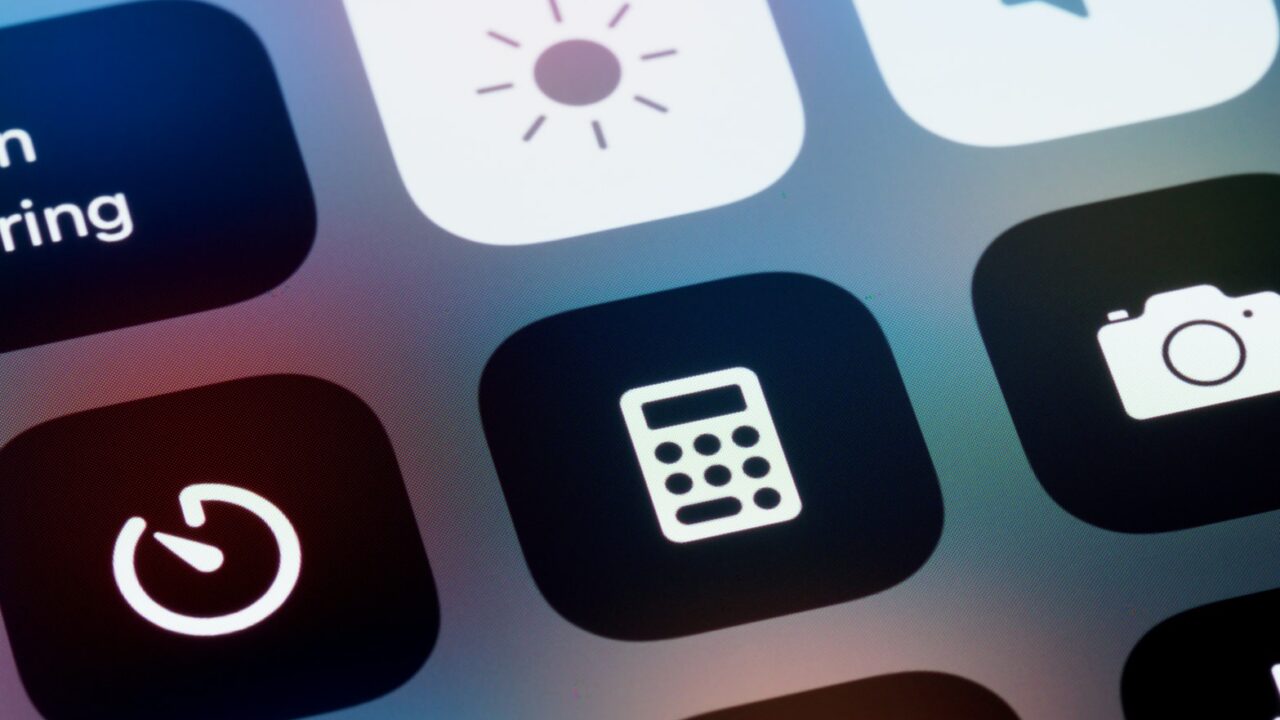サイトアイコンとは、web上で表示される独自のアイコンのことで、ブラウザのタブやブックマーク一覧で各々のサイトに表示されているアイコンといえば、わかりやすいでしょうか。
お気に入り登録した時に表示されるアイコン「favorite icon(フェイバリットアイコン)」の通称で「favicon(ファビコン)」とも呼ばれています。
小さいアイコンながら、タブやブックマークなどを見て「あのサイトだ」とわかる、ブログの顔の1つと言えるでしょう。
ファビコンを設定しておくことで、サイトの個性が出て、オリジナリティも上がるわけです。
「JIN」なら簡単に設定できる
初期設定だと、WordPressの「W」だったり、テーマのデフォルトのファビコンが自動的に表示されていることでしょう。
有料WPテーマ「JIN」では、画像があれば簡単な設定でファビコンを表示させることができます。
JIN MANUAL
WordPressの管理画面、ダッシュボードから「外観」→「カスタマイズ」→「サイト基本設定」へ進み、サイトアイコンの箇所にある「画像を選択」をクリックして、サイトアイコンにしたい画像を選ぶだけです。
「外観」から「カスタマイズ」をクリックし、「サイト基本設定」へと進みます。

「サイト基本設定」を選択。
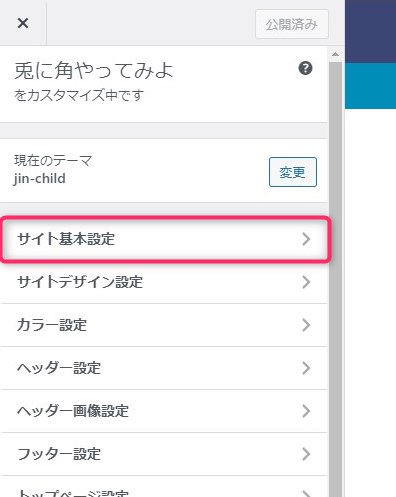
少し下へスクロールすると、「サイトアイコン」の項目があるので、その中の「サイトアイコンを選択」をクリックしてください。
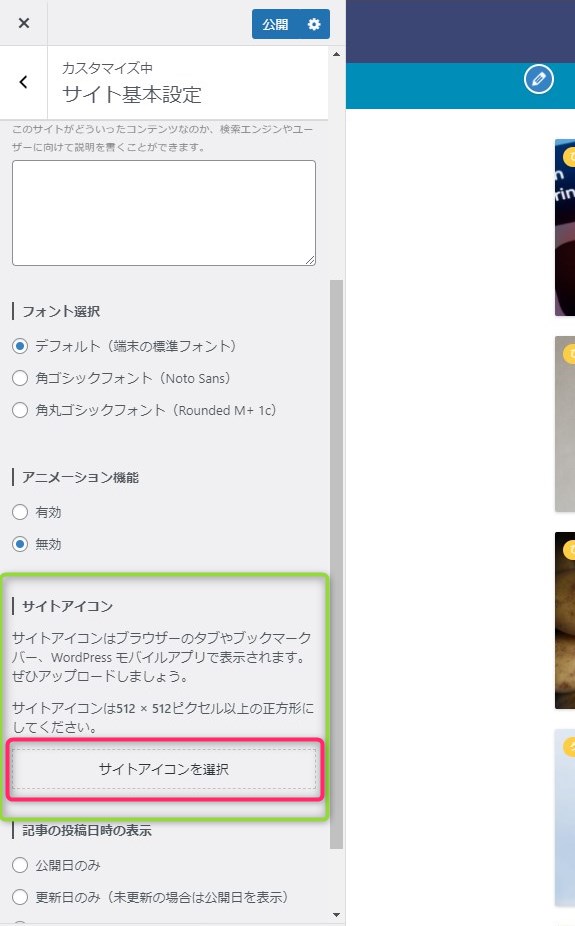
ファビコンに使う画像を選択します。
JINでは、【サイトアイコンは512 × 512ピクセル以上の正方形にしてください】という指定があるので、それに沿ったサイズの画像を用意しましょう。
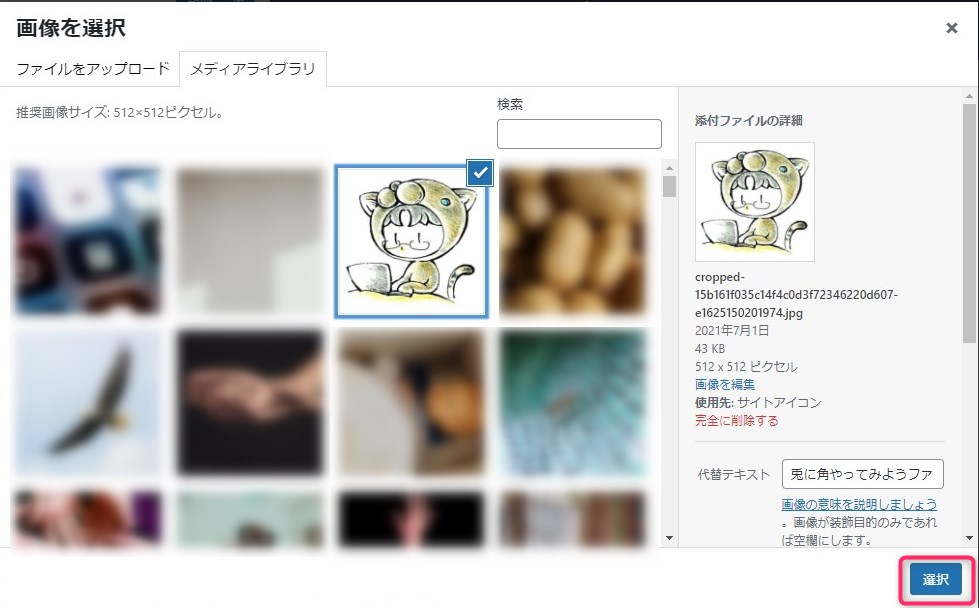
サイトアイコンの項目内に、選択したファビコン画像が表示されています。
最後に「公開」ボタンをクリックして、ブログに反映されているか確認しましょう。
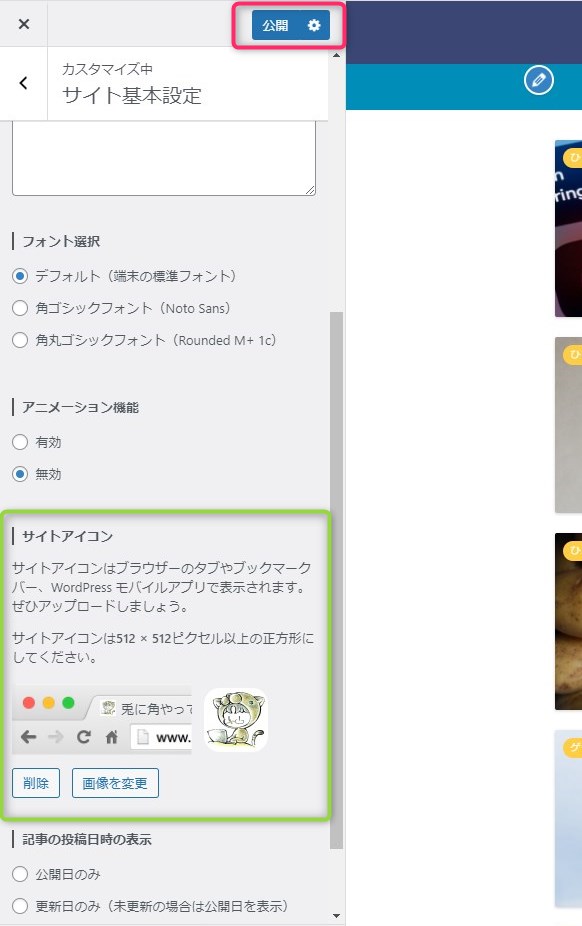
これで、ファビコンの設定は完了になります。
最適なアイコンを見つけよう
私はプロフィール用の画像のうち、別パターンの画像を持て余していたので、それを活用することにしました。

うーん少し淡い感じなので、ブラウザタブに表示された画像を見る限りだと、小さいとちょっと何の絵か分からない?
パッと見で分かってもらいたいなら、シンプルではっきりした線のほうがいいかもしれません。
各々、写真や自画像、頭文字など様々な画像を設定しているので、ブックマークを眺めて参考にするのもいいでしょう。
おすすめフリーアイコンサイト3選
フリーアイコン素材サイト3つ紹介しておくので、自分のサイトに合ったお気に入りのアイコンを見つけてみてください。
では、また次回。